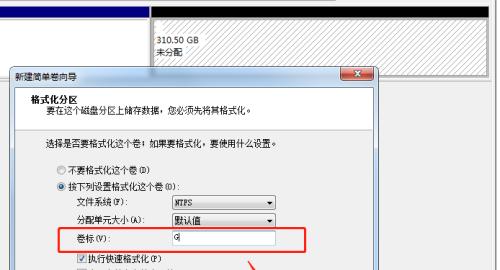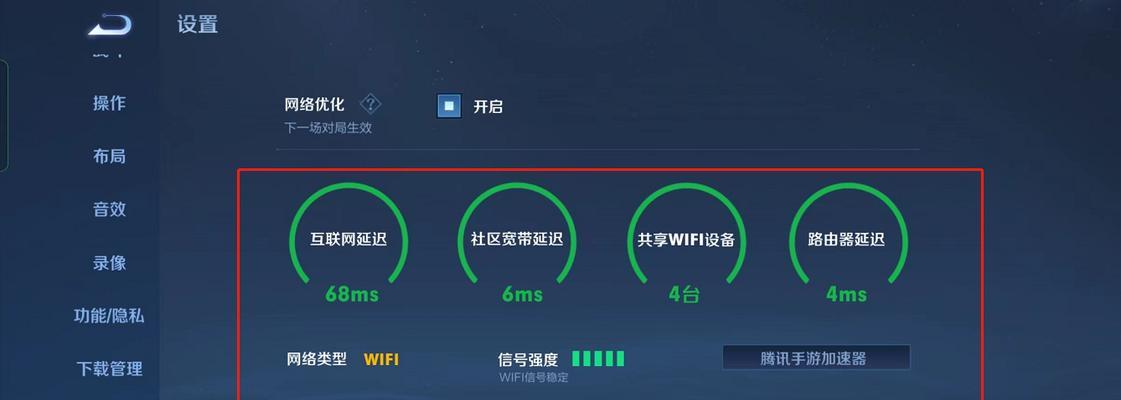教你如何连接麦克风到台式电脑(简单步骤让你轻松实现高质量录音)
对于需要进行语音录制或者网络通话的用户来说,连接麦克风到台式电脑是必不可少的一步。然而,对于一些不熟悉电脑硬件的人来说,可能会感到困惑。本文将教你如何正确地连接麦克风到台式电脑,并提供一些注意事项和技巧,帮助你实现高质量的录音。

确认麦克风类型并选择合适的接口
在连接麦克风之前,首先要确认你使用的麦克风类型,并选择合适的接口。常见的麦克风类型包括USB麦克风、3.5mm插孔麦克风和XLR插孔麦克风等。
准备好所需材料和工具
在连接麦克风之前,需要准备好以下材料和工具:麦克风、麦克风线缆、台式电脑、插孔适配器(如果需要)、相应的驱动程序(如果需要)。

插入麦克风线缆到麦克风接口
将麦克风线缆的一端插入麦克风接口。不同的麦克风接口形式可能有所不同,要注意正确插入。
连接麦克风线缆到台式电脑音频输入接口
将麦克风线缆的另一端插入台式电脑的音频输入接口。通常情况下,台式电脑前面板或背面都会有音频输入接口,可以根据实际情况选择合适的接口。
安装相应的驱动程序(如果需要)
对于某些特殊的麦克风类型,可能需要安装相应的驱动程序。在连接麦克风之前,可以通过官方网站或随附的光盘获取并安装最新的驱动程序。

调整系统设置
在连接麦克风之后,需要进行一些系统设置以确保麦克风能正常工作。打开“控制面板”,找到“声音”设置,选择“录音”选项卡,确认麦克风已被检测到并设置为默认录音设备。
测试麦克风
完成系统设置后,可以进行麦克风测试。打开任意录音软件(如Windows自带的“声音录制”)进行录音测试,检查麦克风是否正常工作。
调整麦克风音量
如果在测试中发现麦克风音量过小或过大,可以通过调整麦克风音量来解决。在系统设置中找到“录音设备”,选择麦克风,点击“属性”按钮,在“级别”选项卡中调整麦克风音量。
使用降噪软件提升录音质量
如果你需要进行语音录制,在录音过程中可能会遇到噪音干扰。可以通过使用降噪软件来提升录音质量。选择一款适合的降噪软件,进行安装和设置。
注意事项:避免与其他设备干扰
在连接麦克风时,要注意避免与其他设备产生干扰。尽量将麦克风与电脑主机、电源线等隔离开,减少干扰。
注意事项:保持合适的距离
在使用麦克风进行录音时,要保持合适的距离。一般情况下,距离麦克风10-15厘米是一个较为合适的距离,可以避免声音失真和杂音。
注意事项:保持环境安静
在进行语音录制时,尽量选择安静的环境,避免噪音干扰。关闭电视、关闭其他设备的声音等措施可以提高录音质量。
注意事项:定期清洁麦克风
长时间使用后,麦克风可能会积累灰尘或其他污物。定期使用柔软的布轻轻擦拭麦克风的表面,保持清洁。
注意事项:避免强烈碰撞
在使用麦克风时,要避免强烈碰撞或掉落,以免造成损坏。
通过本文的教程,你已经学会了如何正确地连接麦克风到台式电脑,并掌握了一些重要的注意事项。正确连接和设置麦克风可以保证高质量的录音效果,为你的语音录制和网络通话带来更好的体验。
版权声明:本文内容由互联网用户自发贡献,该文观点仅代表作者本人。本站仅提供信息存储空间服务,不拥有所有权,不承担相关法律责任。如发现本站有涉嫌抄袭侵权/违法违规的内容, 请发送邮件至 3561739510@qq.com 举报,一经查实,本站将立刻删除。
关键词:台式电脑
- 如何解决台式电脑开机太慢的问题(提速方法及操作技巧)
- 如何连接自家WiFi——台式电脑连网教程(一步步教你将台式电脑连接到家庭WiFi网络)
- 台式电脑没有声音的解决办法(排查和解决台式电脑无声音问题)
- 如何将台式电脑连接到网络端口(简单步骤教你快速完成台式电脑的网络连接)
- 如何解决台式电脑频繁蓝屏问题(有效应对蓝屏困扰)
- 频繁自动关机的台式电脑问题解析(探索台式电脑频繁自动关机背后的原因及解决方法)
- 如何设置台式电脑锁屏密码时间为主题(简单设置)
- 快速解决台式电脑运行缓慢的问题(提高台式电脑性能)
- 如何解决台式电脑无声音问题(一步步教你解决台式电脑静音的难题)
- 解决台式电脑无法通过路由器上网的问题(探索台式电脑与路由器连接问题的解决方案)
-
硬盘丢失修复方法大全(掌握关键技巧)
-
Win10频繁蓝屏重启解决方法(轻松应对Win10频繁蓝屏重启)
-
2024年LOL打野英雄排行榜揭晓(探寻最强打野英雄)
-
免费将PDF转为Word的方法(简单实用的PDF转Word方法及工具推荐)
-
提升路由器WiFi网速的有效方法(以增强路由器WiFi网速的详细步骤为主题的指南)
-
解决电脑应用程序错误的有效方法(应用程序错误的原因和解决办法)
-
常用的启动U盘制作软件推荐(简单易用的工具帮您制作启动U盘)
-
农村致富工作的良机与策略(发掘农村资源潜力)
-
如何解除U盘写保护的方法(简单有效的U盘写保护解除技巧)
-
淘宝开店如何找货源,一件代发轻松起步(从零基础到开店盈利)
- 当归泡水的功效与作用(解读当归泡水)
- 掉头发养回来的有效方法(护发科学)
- 消除代沟,促进跨代交流(建立沟通桥梁)
- 如何解决台式电脑开机太慢的问题(提速方法及操作技巧)
- 电脑一键还原重装系统教程(简单快捷)
- 升级Flash(注意事项和步骤让您顺利更新Flash)
- 电脑开机一两秒就断电的原因及解决方法(电源故障导致的开机问题及常见解决方案)
- 如何设置任务栏图标大小(简单步骤教你调整任务栏图标大小)
- 如何绕过开机密码进入电脑(实用教程)
- 提高效率的苹果电脑常用快捷键(让新手迅速上手的15个必备快捷键)
综合百科最热文章
- B站等级升级规则解析(揭秘B站等级升级规则)
- 解决电脑无法访问互联网的常见问题(网络连接问题及解决方法)
- 注册QQ账号的条件及流程解析(了解注册QQ账号所需条件)
- 电脑打开黑屏但是有鼠标怎么办(解决黑屏问题的有效方法)
- 手机屏幕花屏的原因及解决方法(了解手机屏幕花屏问题的根源和常见解决方法)
- 探索联想笔记本电脑系列的分类与特点(了解不同系列联想笔记本电脑的特点及适用场景)
- 探索华硕笔记本电脑系列中的卓越之选(华硕笔记本电脑哪个系列最适合您的需求)
- 如何安装PDF打印机安装程序(详细步骤教程)
- 绕过管理员密码轻松安装软件(绝密技巧仅为合法用途提供)
- 如何永久删除vivo照片(绝对保证您的隐私安全)
- 最新文章
-
- win10恢复选项不见了怎么办(找回丢失的win10恢复选项)
- 深入探索Switch全部游戏列表(游戏种类)
- 远程桌面命令代码的功能及应用(探索远程桌面命令代码的优势和应用场景)
- 电脑制作表格教程(使用电脑软件快速创建和编辑表格)
- ThinkPad系列笔记本电脑的选择指南(找寻适合您需求的完美合作伙伴)
- 轩辕传奇职业推荐最新攻略(解析各职业特点)
- 如何在iPhone停用iTunes的情况下连接平板(利用其他工具轻松管理和连接平板设备)
- 手机信号满格无法连接网络的解决方法
- MySQL存储过程的编写与使用(以实例介绍MySQL存储过程的写法及应用)
- 锐龙处理器性能排行(一览锐龙处理器性能巅峰)
- 拼多多注册流程详解(快速注册拼多多)
- 如何在电脑上打开屏幕录制功能(掌握屏幕录制)
- 解决IE浏览器无法上网的问题(如何快速恢复IE浏览器的网络连接)
- 移植到PC的安卓单机游戏(探索安卓游戏的新领域)
- 手机虚拟机软件推荐(选择最适合你的手机虚拟机软件)
- 热门文章
-
- 2024年营业执照经营范围明细解读(解读2024年营业执照经营范围变动与商业发展趋势)
- 机械硬盘vs固态硬盘(玩游戏必备)
- 解析LPL夏季赛季后赛规则(一场电竞盛宴)
- 如何恢复苹果手机电池健康度到100%(探索恢复电池健康的有效方法)
- 解决DNF游戏安全组件运行时异常的方法(排除DNF游戏安全组件运行时异常的常见问题和解决方案)
- 如何高效找回文件管理里的照片(解决照片丢失问题)
- 网线水晶头接法图解(详细图解网线水晶头的正确接法)
- 免费软件推荐
- 以绿茶女为主题的文章(探讨绿茶女的涵义及社会影响)
- 如何实现微信在电脑上单独登录(简单操作让你同时在手机和电脑上畅享微信)
- 电脑3000元左右性价比排行榜(为你推荐性价比超高的3000元左右电脑)
- 如何清理iPad内存垃圾和缓存(简单方法帮助您优化iPad性能)
- Win10磁盘分区合并(了解如何使用Win10合并磁盘分区来提升系统性能)
- 如何将照片背景换成白色模式(简单易行的方法教你一步到位)
- 音频转换文字识别软件的应用与发展(利用AI技术实现高效的音频转文本转换)
- 热门tag
- 标签列表
- 友情链接